Als u gesteld bent op uw online privacy, dan is dit mogelijk een instelling om uit te schakelen: Browsegegevens delen met andere Windows-functies.
De instelling ‘browsegegevens delen met andere Windows-functies’ is een instelling die standaard is ingeschakeld in de Microsoft Edge browser. Wanneer u zoekt via de Microsoft Edge browser door middel van Bing en een Microsoft-account, dan worden zoekresultaten gekoppeld aan uw account. Deze zoekresultaten worden in Windows gedeeld met andere functies.
Dit kan bijvoorbeeld zijn om uw zoekervaringen te verbeteren, u relevantere advertenties te tonen, of Cortana te helpen betere suggesties en herinneringen te bieden op basis van uw browsing. Functies zoals Windows Zoeken of de taakbalksuggesties krijgen toegang tot uw browsegeschiedenis in Edge om meer gepersonaliseerde ervaringen te creëren.
Meld u dan aan voor onze nieuwsbrief.
Door deze instelling uit te schakelen, voorkomt u dat Microsoft Edge uw browsegegevens deelt met andere Windows-functies, wat uw privacy kan helpen beschermen. Het kan echter ook bepaalde gepersonaliseerde functies verminderen, zoals slimme suggesties of snellere zoekresultaten die gebruikmaken van uw browsegeschiedenis.
Browsegegevens delen met andere Windows-functies uitschakelen
Om te beginnen opent u de Microsoft Edge browser. Klik rechtsbovenin op het menu pictogram. In het menu klikt u op Instellingen.
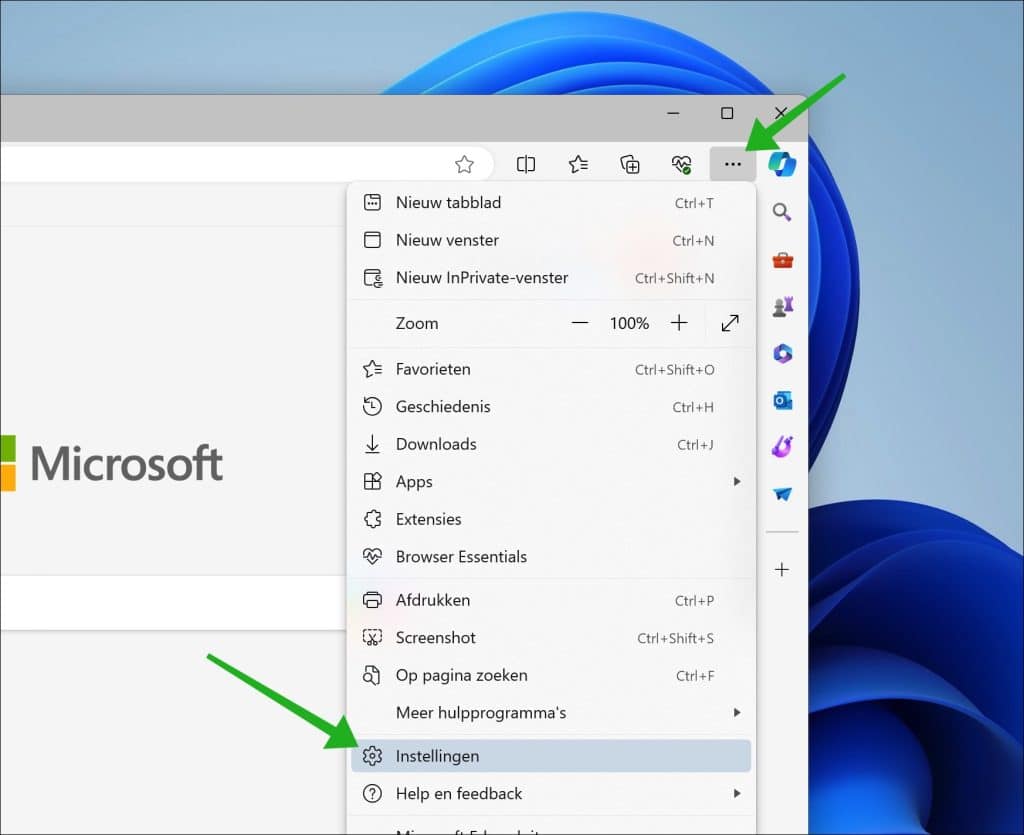
In de instellingen klikt u eerst op Profielen en vervolgens op Browsegegevens delen met andere Windows-functies.
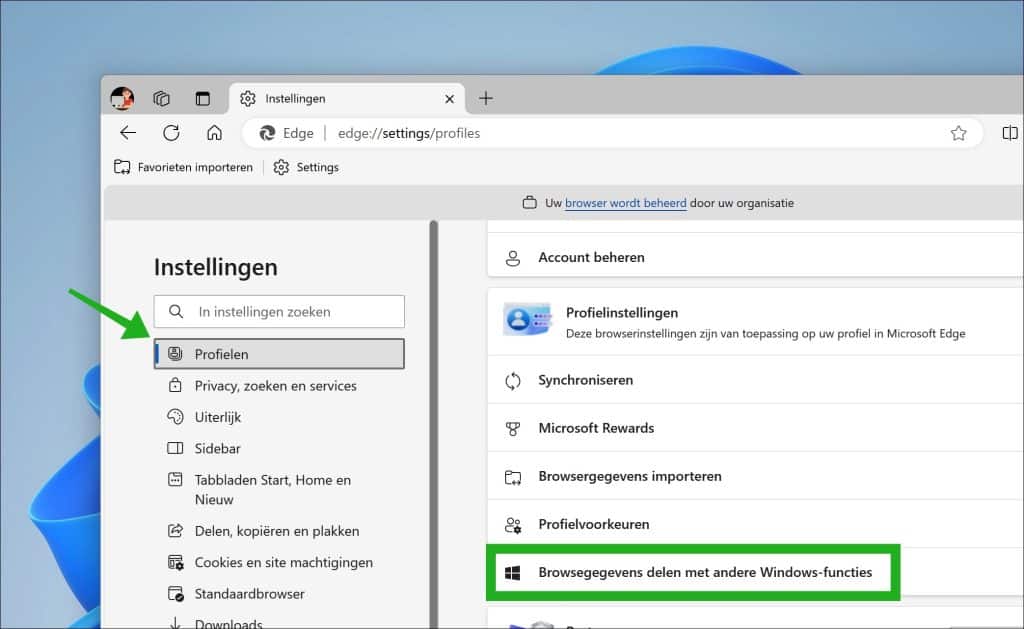
Schakel de instelling: Browsegegevens delen met andere Windows-functies uit.
Bij uitschakeling verbreekt Microsoft Edge de verbinding van lokale browsegegevens van dit profiel met de rest van Windows.
Als u deze functie uitschakelt, worden de eerder gedeelde gegevens met Windows op het apparaat verwijderd en worden nieuwe browsegegevens van dit profiel niet meer gedeeld. Dit betekent dat u minder gemakkelijk informatie kunt vinden over uw geschiedenis, favorieten, topsites en recente tabbladen met functies zoals het zoekvak op de taakbalk in Windows.
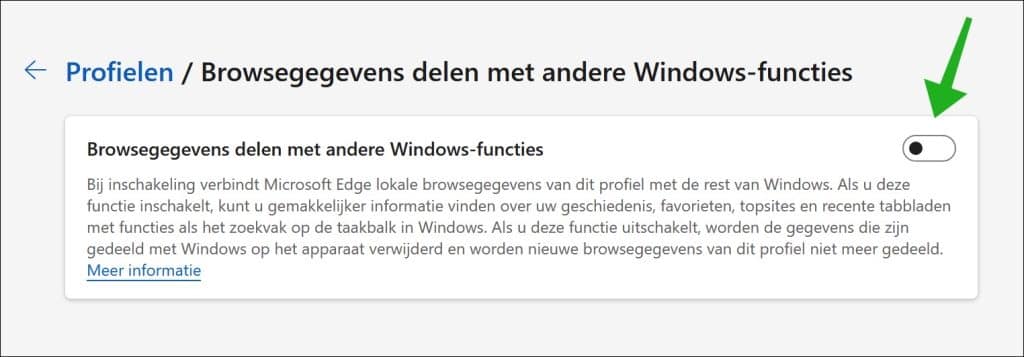
Lees hier hoe u recente zoekopdrachten via Bing ook kunt verwijderen uit het Startmenu. Ik hoop u hiermee geïnformeerd te hebben. Bedankt voor het lezen!

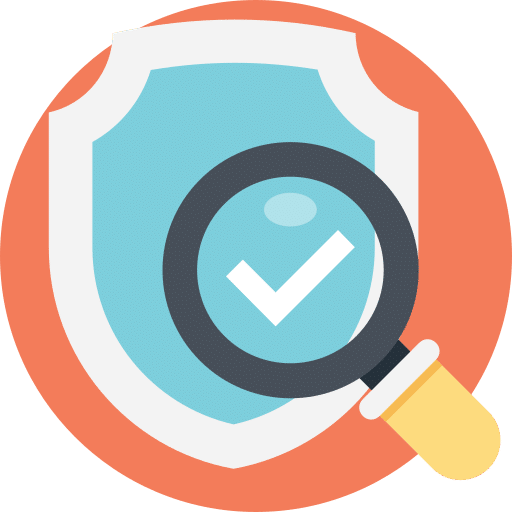
Overzicht met computertips
Lees ook onze computertips overzichtelijk gesorteerd in categorieën.Computerhulp
Computerhulp nodig? Help mee ons computerforum groeien.Deel deze tip
Deel deze pc tip met andere mensen via social media of op een website.